联系表格对于任何 WordPress 网站都是必不可少的。它可以让你的访问者轻松地与你联系,并可以为你提供有关他们的宝贵信息。当然,你可以在你的网站上发布你的电子邮件地址,但这会导致你的收件箱中出现大量垃圾邮件。Contact Form 7 是我在众多网站上使用过的流行插件。
如何使用Contact Form 7创建联系表单?它很容易配置,有很多可用的集成,甚至包括一个内置的自动回复器。在本教程中,你将学习如何设置表单字段、设置传入电子邮件的格式以及配置自动回复器。
让我们开始吧,好吗?
- Contact Form 7 功能
- 安装Contact Form 7
- Contact Form 7创建联系表单示例:创建联系表单
- 为电子邮件通知设置邮件选项卡
- 设置自动回复
- 经常问的问题
结论
Contact Form 7 功能
Contact Form 7 有 500 万次以上的活跃安装,是一个在全球范围内使用的超级流行插件。
有了它,你可以执行以下操作:
- 创建和管理大量联系表格。
- 快速自定义表单字段。
- 轻松调整电子邮件模板以满足你的需求。
- 在帖子和/或页面上插入表单。
- 使用 Akismet、Ajax 和 ReCAPTCHA by Google 有效阻止垃圾邮件提交。
- 设置 HTML 自动回复器。
- 使用各种 3rd 方扩展添加额外功能。
是的,你可以免费完成所有这些操作!
现在你对 Contact Form 7 的功能有了一些了解,让我们来看看如何在你的WordPress 网站上安装和配置它。
安装Contact Form 7
首先,你需要安装 Contact Form 7 插件。只需转到插件在WordPress仪表盘的左侧边栏,然后单击添加新的弹出菜单。
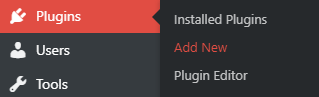
在搜索框中输入Contact Form 7。然后单击插件框中的安装按钮。安装完成后,单击“激活”按钮。
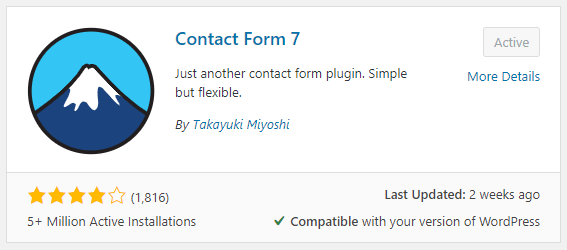
激活插件后,你将在 WordPress 仪表板侧边栏中看到一个名为Contact的新链接。在这里,你可以查看现有的联系表单、添加新表单或与其他 3rd 方工具集成。
Contact Form 7创建联系表单示例
如何使用Contact Form 7创建联系表单?转到左侧边栏中的联系>联系表格。你将看到名为 Contact Form 1 的默认表单,你只需对其进行重命名和编辑即可满足你的需要。
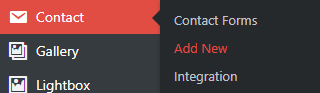
默认情况下,新表单包含以下字段:
- 姓名
- 电子邮件
- 主题
- 信息
- 发送按钮
如果你想添加额外的字段,你可以通过单击你要创建的表单标签(例如文本、电子邮件、网址、电话等)的标签生成器按钮轻松完成。
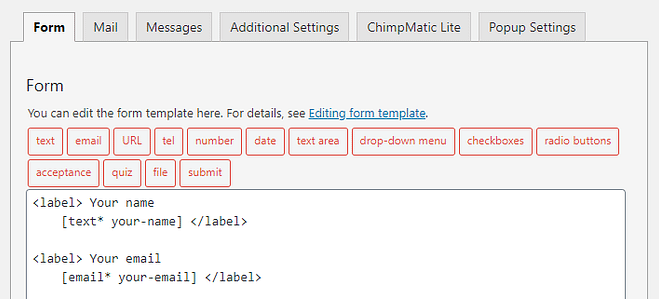
Contact Form 7如何创建联系表单?在此示例中,我们将为单行纯文本输入字段(你在联系表单中使用的最常见字段之一)添加表单标记。
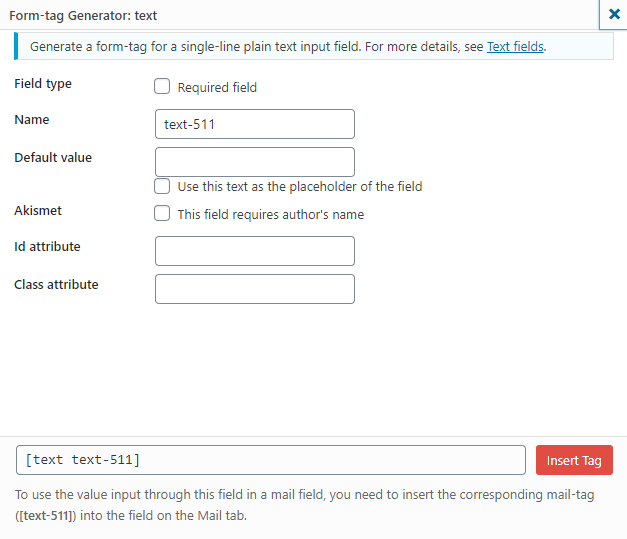
如果你希望此新字段为必填项,请选中顶部的框。为该字段命名将有助于你稍后配置将在成功提交表单后发送的电子邮件。选择一些可以帮助你以后轻松识别该字段的内容。
你可以输入默认值,也可以将其用作字段的占位符。
如果你想用 CSS 自定义这个表单域的外观,你可以给它一个 ID 或 Class 属性。
配置新表单域后,单击“插入标签”按钮。
添加表单标记后,你可能希望以某种方式标记它。虽然你可以使用上一步中提到的占位符文本作为字段内的标签,但你也可以在字段外添加一个 HTML 标签,如下例所示。
<label> Subject
[text* your-subject] </label>只需调整该字段以包含如上所示的开始和结束标签标签。使用复选框和单选按钮,你不能将表单字段包装在标签标签中,而必须像这样输入:
<label> Choose one </label>
[checkbox checkbox-369 use_label_element "yes" "no" "maybe"]一旦你可以轻松地将字段添加到你的联系表单,请考虑你希望从人们那里获取哪些信息并添加所有必要的字段。
为电子邮件通知设置邮件选项卡
Contact Form 7创建联系表单示例:既然你已经创建了要包含在联系表单中的所有字段,你就可以设置成功提交表单后将收到的电子邮件模板。
如何使用Contact Form 7创建联系表单?首先,你需要配置以下内容:
- 收件人– 输入你希望接收收到的表单提交的电子邮件地址。
- 来自– 在此字段中,你通常可以使用“ wordpress@yourdomain.com ”
- 主题- 输入电子邮件的主题。在许多情况下,你可以简单地编写“站点名称联系表单提交”。
- 附加标题- 在这里,你应该包含一个回复地址(只需使用你在表单中使用的电子邮件地址短代码),如果你希望将电子邮件发送给多人,还可以添加抄送和密件抄送字段。
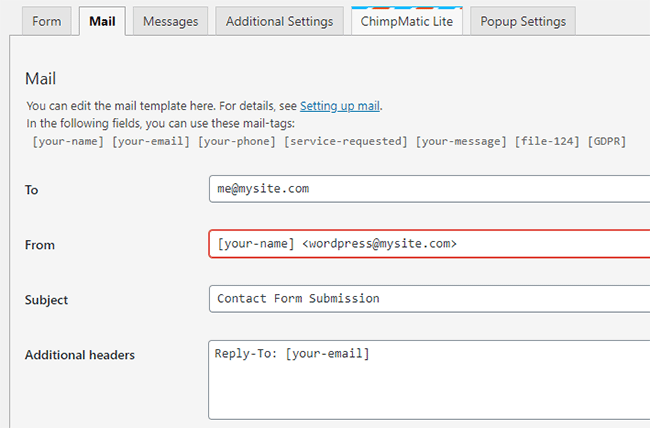
设置电子邮件详细信息后,你就可以继续处理电子邮件正文和文件附件(如果你允许人们将文件上传到你的表单)。
我更喜欢使用一些 <strong> html 标签来使传入的联系表单提交电子邮件更容易阅读,但你不必这样做。
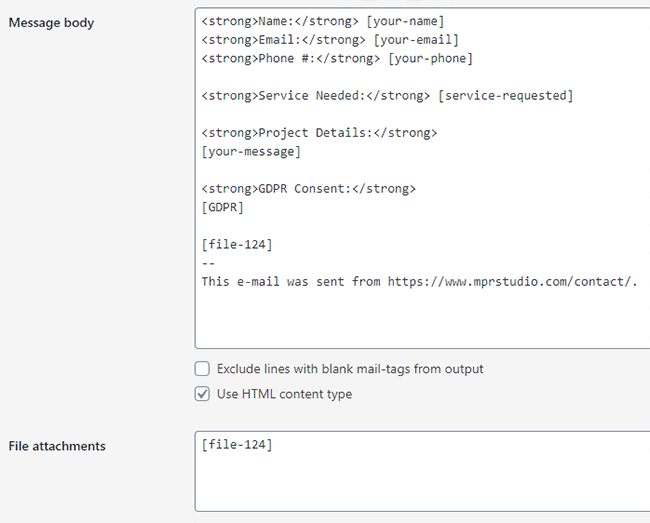
只需确保你在表单中使用的所有标签都出现在Message body 中,并且附件的所有标签都在File attachments字段中。
完成所有设置后,转到前端的联系表单并提交测试。如果你喜欢电子邮件中提交的内容,请保持原样。如果没有,请调整它以满足你的需要。
Contact Form 7创建联系表单示例:设置自动回复
Contact Form 7如何创建联系表单?如果你在“邮件”选项卡上向下滚动一点,你将看到“邮件 (2)”。选中该框以启用此附加邮件模板,该模板通常用作自动回复器。

选中该框后,你将看到与上面第一封邮件部分相同的字段。如果你要将其用作自动回复器,你将需要稍微不同地配置此区域。
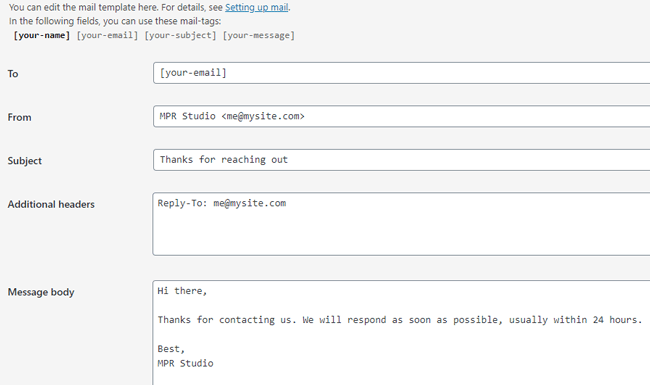
- 收件人– 在这种情况下,你希望使用提交表单的人的电子邮件地址。只需在上面的表单中输入你用于电子邮件字段的简码。
- 发件人- 如果你希望人们能够在你回复他们之前回复你,请输入你的电子邮件地址和公司名称。如果需要,你可以使用 noreply 电子邮件地址(例如wordpress@yoursite.com )。
- 主题- 简单的感谢很有效。
- 附加标题– 在此区域中,如果希望人们使用与你在“发件人”字段中输入的电子邮件地址不同的电子邮件地址给你回信,你可以包含回复地址。
如果你知道一些 HTML,那么你可以自定义你的自动回复并添加你的徽标或头像。你还可以使用在线 HTML 签名生成器来个性化你的自动回复。
经常问的问题
我应该如何解决联系表单的问题?
如何使用Contact Form 7创建联系表单?如果你在提交联系表格时遇到问题并收到错误,请查看官方Contact Form 7 文档。是否可以使用 Contact Form 7 创建多步骤表单?
是的。只需安装并激活Multi Step – Addon for Contact form 7插件,然后按照配置说明进行操作。成功提交表单后,如何重定向到感谢页面?
只需安装并激活Redirection for Contact Form 7插件。然后,转到联系表单中的“重定向设置”选项卡,然后选择要重定向到的页面。如何帮助减少垃圾邮件联系表单提交?
为了帮助限制垃圾邮件表单提交,我建议将你的表单与 Google reCAPTCHA 集成。
结论
Contact Form 7如何创建联系表单?让人们可以轻松地通过你的网站与你取得联系,这一点非常重要。Contact Form 7 是一款出色、免费且高度可定制的插件,可让你轻松设置联系表单。希望本教程已帮助你为 WordPress 网站安装和配置它。

